Bu makale, Instagram’da Hikayeleri görüntülemenin anonim bir yolunu arayanlar için ekran görüntüleri içeren bir kurulum kılavuzudur. Hikayelere anonim olarak kolayca göz atmanıza yardımcı olan bir Chrome uzantısını kullanarak Instagram Hikayelerini anonim olarak nasıl görüntüleyeceğinizi öğrenin .
Instagram en iyi sosyal medya platformlarından biridir. Bu ağın tarzı, kullanıcıların yayınlarına medya gönderebilmeleridir. Bunların hepsi Facebook’a benzer, ancak Instagram kullanıcıları resim veya video yükleyebilir. Bu sosyal medyanın bir diğer özelliği de kullanıcıların kendi hikayelerini yayınlayabilmeleridir. Yani, bir selfie videosu olabilen herhangi bir video formatı.
Bunun gibi hikayeler Instagram’ın büyük bir bölümünü oluşturuyor ve kullanıcı kendi hikayelerini paylaşmak için akar, birinin hikayesini gören herkes paylaşım yapan kullanıcı olarak tanımlanır. Bazen kullanıcılar başka birinin hikayesini görüp görmediklerini açıklamak istemeyebilirler. Bu seçenek henüz Instagram’da mevcut değil.
Aşağıda Instagram’da Hikayeleri anonim olarak nasıl görüntüleyeceğinizi paylaşıyoruz. Kontrol etmek için kaydırmaya devam edin.
Instagram Hikayeleri Anonim Olarak Nasıl Görüntülenir
Yöntem çok basittir. ”“ Hiddengram ” adlı bir Google Chrome uzantısı ekleyerek Instagram hikayelerini anonim olarak izleyebilirsiniz .
Kullanıcıların Instagram üzerinden anonim hale gelme seçeneği mevcut olmasa bile aynı işlevsellik basit bir şekilde elde edilebilir.
- Bu yöntemi kullanmaya başlamak için öncelikle bilgisayar cihazınızda bir Google Chrome tarayıcısının kurulu olması gerektiğini ve tüm işlemin tarayıcı içerisinde yapıldığını size bildirmeliyiz. Bu nedenle, cihazınıza Chrome tarayıcıyı yükledikten sonra, yöntemdeki diğer adımlara başlayabilirsiniz.
- Şimdi cihazınızda Chrome web tarayıcısını açın. Tarayıcınızın uzantılar bölümünde oturum açın. Burada tarayıcı için bazı ek özellikler olduğunu görebilirsiniz. Bu eklentilerde olduğu gibi Hiddengram adlı başka bir eklentiyi indirip yüklemeniz gerekecek. Bu uzantıları internet tarayıcınızda bulabilir ve hepsini Chrome Store’dan indirebilirsiniz.
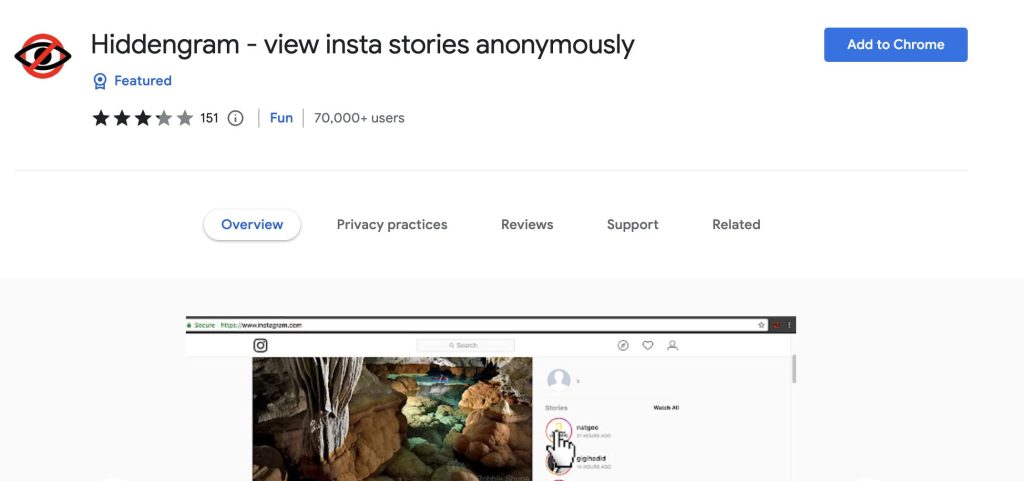
- Bu uzantıyı tarayıcınıza ekleyin ve bu uzantının tarayıcı uzantıları sayfanızda listelendiğini göreceksiniz. Varsa, geri almaya çalışmadığınız sürece uzantıyı başarıyla yüklediniz. Chrome tarayıcınızda resmi web sitesini ziyaret edin ve Instagram hesabınıza giriş yapın. Hesabınıza giriş yaptıktan sonra bir sonraki adıma geçin.
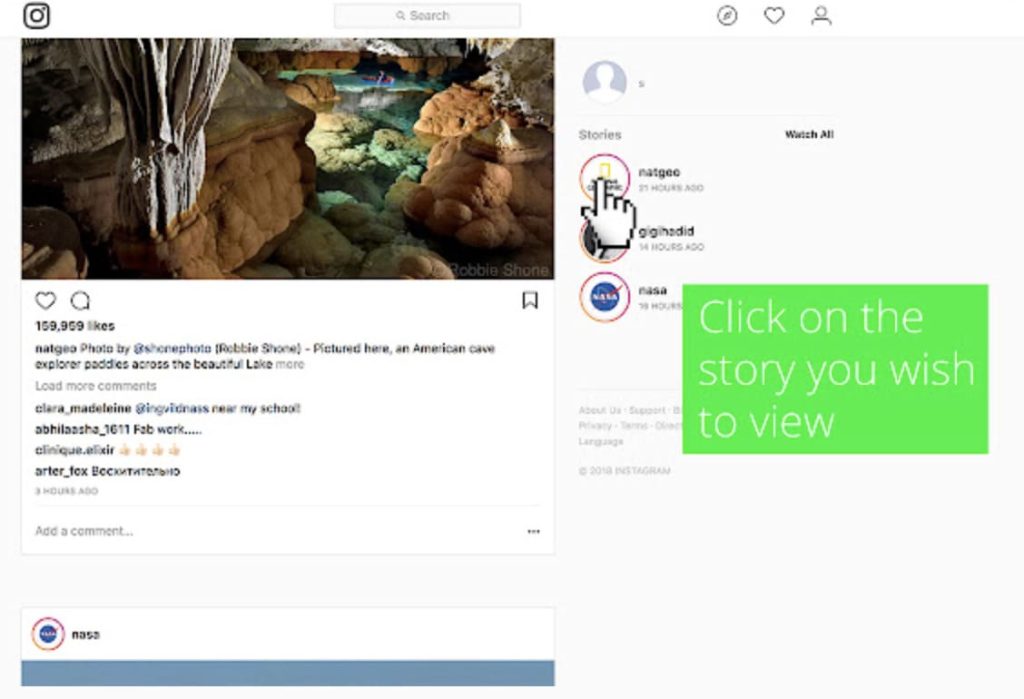
- Hesabınıza giriş yaptığınızda, bu şekilde yeni yüklediğiniz uzantının simgesini göreceksiniz. Sağ üst görev çubuğuna yerleştirilir. Simgeye tıkladığınızda, çevrimdışı görüntüleme için tüm arkadaşlarınızın hikayelerini indirebileceğinizi göreceksiniz. Uzantı, simgeye erişmek ve bundan yararlanmak için özel bir seçeneğe sahiptir.
Bu, herhangi bir şekilde tanınmadan Instagram sosyal platformları aracılığıyla anonim olarak hikayeleri görüntülemeye başlamanıza olanak tanır.
Yukarıda, Instagram’da Hikayeleri anonim olarak nasıl görüntüleyeceğimize baktık. Umarız bu bilgiler sorunu çözmenize yardımcı olmuştur.













